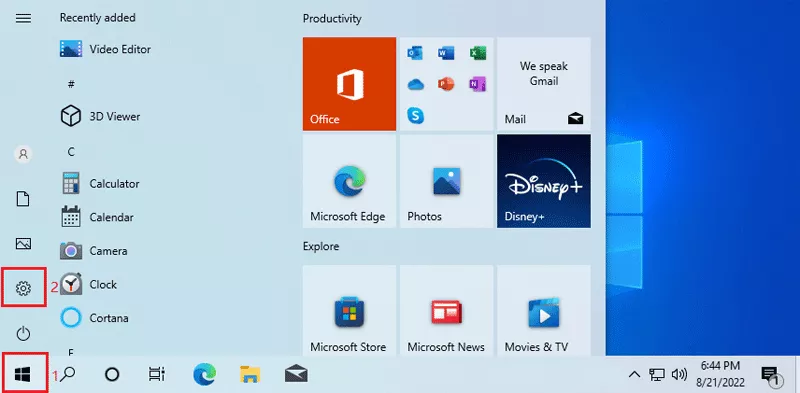在不连接电缆的情况下传输数据之间数据的方法
您需要传输文件,但忘记将电缆带到电话和计算机之间吗?如果您通过物理设备传输文件,您是否害怕遇到病毒?请应用以下5种方法之一,以安全,快速传输数据。
- 如何高速传输数据
- 如何将数据从旧iPhone传输到iPhone 6/6 Plus
- 如何将存档的数据从OneDrive传输到另一个驱动器
如何在电话和PC之间共享数据
- 使用Wi-Fi的数据传输应用
云存储- 使用蓝牙
- 使用NFC连接
- 使用电子邮件
- 将文件从Android传输到共享Windows文件夹
- 带有SD卡从Android传输文件
使用Wi-Fi的数据传输应用
如果您的计算机连接到无线网络,则将文件传输到移动设备的最简单方法是通过Wi-Fi。只要您的Internet连接安全,此措施的优点是快速,易于使用,可靠的。

实际上,Wi-Fi上有许多数据传输服务。如果使用Android设备,则可以下载门户网站,Pushbullet Company的应用。只需将此应用程序下载到手机,然后扫描网站的QR码,您就可以将照片,视频和其他文件类型从网站上推到手机,最大尺寸为1GB。此应用程序非常适合那些使用的人Chrome浏览器因为您可以轻松拖放文件。
您也可以下载命令,除iOS以外的每个系统的免费应用程序(iOS)(对于iOS,这个应用程序将花费您)。您只需要配对计算机和移动设备,然后使用拖放操作轻松传输文件即可。
使用iOS设备,您可以使用空投。使用AIRDROP,如果没有安装任何软件,则在iOS和MAC设备之间传输文件变得非常容易。
此外,读者可以参考2种Airdroid和Pushbullet工具(类似于Airdroid)。要了解如何使用Airdroid和Pusphbullet将文件从Android传输到PC,请参阅文章:专业上通过Android传输数据的申请。
云存储

这种方式也非常简单。只需去计算机,访问云服务Google Drive,,,,iCloud,,,,Dropbox并上传您的文件。之后,只要您使用Wi-Fi或3G,您只需要在移动应用程序中下载已将其推入云的文件即可。如果您想与朋友或同事共享数据,这将非常方便。
使用蓝牙
这有点经典,但仍然有效。通过触摸蓝牙图标,在移动设备上打开蓝牙。在计算机上,打开设备和打印机部分并找到蓝牙如果您的计算机不自动运行此功能,则会打开部分。

大多数计算机都可以使您经过验证步骤。在那里,您将必须键入一块代码或一系列对配对设备和计算机。最后,选择发送文件从蓝牙菜单。
使用蓝牙的方法是可靠的,因为大多数计算机和移动设备都配备了此功能。如果您有一个旧的超级计算机和新的智能手机,则在设备配对期间可能会遇到一些问题。
使用NFC连接
NFC是“近场通信“一种短距离无线连接技术,能够通过此功能在计算机和移动设备之间传输数据。此协议要求将设备靠近放置在一起,并使用磁性感应来连接设备。与上述方法相比,此方法更安全,但耗时。
此外,拥有iOS设备的用户将不配备此技术。苹果仅将NFC技术用于计费目的。
使用电子邮件
由于文件大小有限,这是一个经典,可靠但不太吸引人的。

幸运的是,当今大多数移动设备都能打开和读取从Word,Excel到PDF的许多不同的文件类型,因此您可以将这些文件安全地发送到电子邮件以传输到移动设备。稍后打开视图。另外,外观OneDrive和办公室365,您也可以直接从电子邮件中打开和编辑Word文档。
将文件从Android传输到共享Windows文件夹


如果您使用Android文件管理器并在本地网络上具有专用Windows共享文件夹,则将数据复制到Android的PC非常简单。
此方法使用ES文件资源管理器,但是用户在Google Play上也有许多其他文件管理器选项。读者可以在您使用的应用程序中找到类似的功能。

ES文件管理器具有一个名为的功能在PC上查看(可以通过单击菜单并扩展网络部分)。
点击打开要启用此功能,然后将显示的FTP地址复制到PC Web浏览器(或文件管理器)。您将看到Android设备的可浏览文件夹结构。在这里,很容易找到要与PC共享的数据。
找到要共享的数据后,右键单击并选择复制到文件夹。浏览到PC上的位置,然后单击好的将数据从手机复制到计算机。
此方法类似于使用USB,但没有电缆。
带有SD卡从Android传输文件

不需要无线网络应用程序或协议的另一种基本方法是将数据复制到手机的microSD卡中。如果没有USB电缆,这是一个特别有用的选择,并且希望使数据共享过程变得简单。但是,用户将需要MicroSD存储卡适配器到SD和读卡器。
只需将文件保存到电话SD卡中,然后关闭设备即可。将卡推出,然后将卡插入PC读卡器以查看数据。
如果手机没有microSD卡插槽,则大多数现代的Android设备都支持USB OTG。只需使用USB OTG适配器将USB SD读卡器连接到手机。
通过将数据从手机或平板电脑传输到Windows PC的许多不同方法,用户选择最适合它们的方法而被宠坏了。
希望您找到正确的选择!



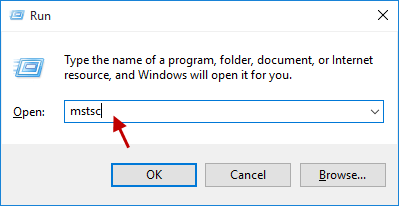


![[5个解决方案]当您忘记iPhone代码时,如何解锁iPhone?](https://ksfboa.com/tech/jacki/wp-content/uploads/cache/2025/05/passixer-interface.png)